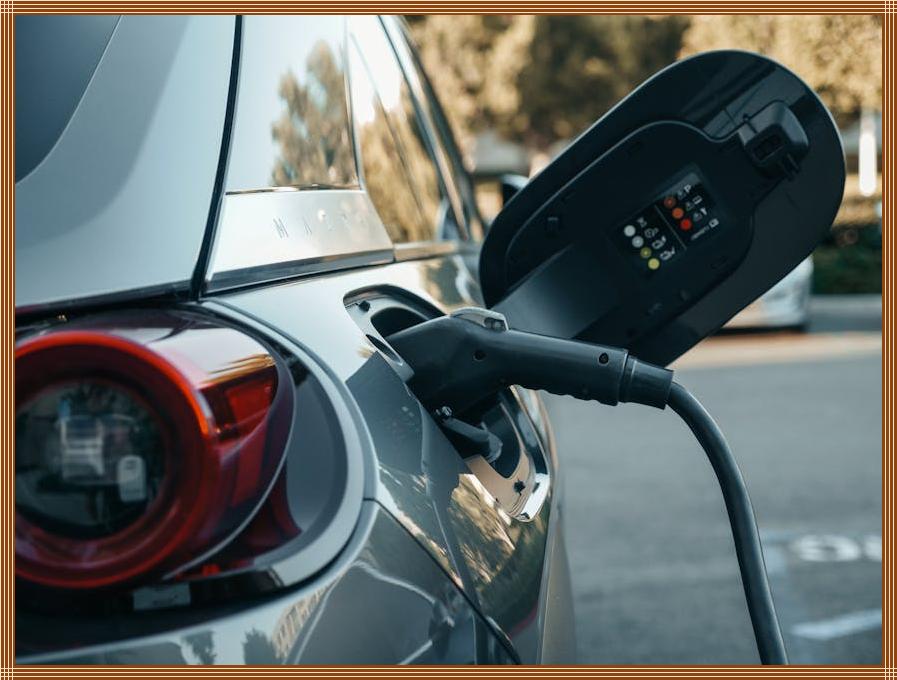데이터, 우리 삶의 모든 측면에 스며들어 있지만, 그 방대한 양에 압도당하는 경우가 많습니다. 복잡한 숫자와 그래프 속에서 의미를 찾아내는 것은 마치 숨겨진 보물을 찾는 것과 같습니다. 하지만 이제 걱정 마세요! 여러분의 데이터 여정을 획기적으로 변화시켜줄 강력한 도구가 있습니다. 바로 마이크로소프트의 POWER BI입니다. 이 글에서는 POWER BI가 무엇인지, 어떻게 데이터를 분석하고 시각화하는지, 그리고 왜 여러분의 비즈니스에 필수적인 도구인지 자세히 알아보겠습니다.
🔍 핵심 요약
✅ POWER BI는 데이터를 시각화하고 분석하는 강력한 비즈니스 인텔리전스 도구입니다.
✅ 다양한 데이터 소스에 연결하여 데이터를 통합하고 분석할 수 있습니다.
✅ 드래그 앤 드롭 방식으로 쉽게 대시보드와 보고서를 제작할 수 있습니다.
✅ 실시간 데이터 업데이트 및 공유 기능을 통해 효율적인 의사 결정을 지원합니다.
✅ 무료 버전부터 유료 버전까지 다양한 옵션을 제공하여 필요에 맞게 선택할 수 있습니다.
1. POWER BI란 무엇인가? 데이터 시각화의 시작
POWER BI는 마이크로소프트에서 개발한 데이터 시각화 및 비즈니스 인텔리전스 도구입니다. 복잡한 데이터를 이해하기 쉬운 시각적 형태로 변환하여, 사용자 스스로 데이터를 분석하고 통찰력을 얻을 수 있도록 돕습니다. 엑셀, 데이터베이스, 클라우드 서비스 등 다양한 데이터 소스에 연결하여 데이터를 통합하고, 이를 바탕으로 대시보드와 보고서를 제작할 수 있습니다.
1.1 POWER BI의 주요 기능
POWER BI는 데이터를 수집, 변환, 시각화, 공유하는 다양한 기능을 제공합니다. 데이터 연결 기능은 엑셀, CSV 파일, SQL 데이터베이스, 클라우드 서비스 등 100가지 이상의 데이터 소스에 연결할 수 있도록 지원합니다. 데이터를 시각화하는 기능은 차트, 그래프, 지도 등 다양한 시각적 요소를 통해 데이터를 표현합니다. 데이터를 공유하는 기능은 보고서를 팀원들과 공유하고, 실시간으로 협업할 수 있도록 돕습니다.
1.2 POWER BI의 장점
POWER BI는 사용자 친화적인 인터페이스를 제공하여, 데이터 분석 초보자도 쉽게 사용할 수 있습니다. 강력한 데이터 시각화 기능은 데이터를 직관적으로 이해할 수 있도록 돕고, 실시간 데이터 업데이트 기능을 통해 항상 최신 정보를 확인할 수 있습니다. 또한, 클라우드 기반 서비스이므로, 언제 어디서든 데이터에 접근하고 공유할 수 있습니다.
| 기능 | 설명 |
|---|---|
| 데이터 연결 | 다양한 데이터 소스에 연결하여 데이터를 통합 |
| 데이터 시각화 | 차트, 그래프, 지도 등 다양한 시각적 요소를 통해 데이터 표현 |
| 데이터 공유 | 보고서를 팀원들과 공유하고, 실시간으로 협업 |
| 사용자 친화적 | 직관적인 인터페이스로 데이터 분석 초보자도 쉽게 사용 가능 |
| 실시간 업데이트 | 최신 정보를 실시간으로 확인 가능 |
2. POWER BI로 데이터 연결하고, 분석하기
POWER BI를 사용하여 데이터를 분석하려면, 먼저 데이터를 연결해야 합니다. POWER BI는 엑셀, 텍스트/CSV 파일, SQL Server 데이터베이스, 웹, Sharepoint 등 다양한 데이터 소스에 연결할 수 있습니다. 원하는 데이터 소스를 선택하고, 연결 설정을 완료하면, 데이터를 POWER BI로 가져올 수 있습니다. 데이터를 가져온 후에는 데이터를 변환하고, 분석할 수 있습니다.
2.1 데이터 가져오기 및 변환
POWER BI에서는 데이터를 가져오기 전에, 데이터를 정리하고 변환할 수 있습니다. 불필요한 열을 제거하거나, 데이터 형식을 변경하고, 누락된 값을 처리하는 등 다양한 작업을 수행할 수 있습니다. POWER QUERY라는 강력한 데이터 변환 도구를 사용하여, 복잡한 데이터 변환 작업을 쉽게 처리할 수 있습니다.
2.2 데이터 분석 및 모델링
POWER BI에서는 데이터를 가져오고 변환한 후, 다양한 분석 작업을 수행할 수 있습니다. 데이터 간의 관계를 설정하고, 계산된 열을 추가하고, 측정값을 생성하여, 데이터를 더욱 심층적으로 분석할 수 있습니다. DAX(Data Analysis Expressions)라는 수식을 사용하여, 복잡한 계산을 수행하고, 데이터를 분석할 수 있습니다.
| 단계 | 설명 |
|---|---|
| 데이터 연결 | 엑셀, 텍스트/CSV 파일, SQL Server 데이터베이스, 웹 등 다양한 데이터 소스에 연결 |
| 데이터 변환 | 불필요한 열 제거, 데이터 형식 변경, 누락된 값 처리 등 데이터 정리 |
| 데이터 분석 | 데이터 간 관계 설정, 계산된 열 추가, 측정값 생성, DAX 수식 활용 등 데이터 심층 분석 |
| 데이터 모델링 | 데이터 간의 관계를 설정하고 데이터 분석에 필요한 구조를 만듭니다. |
3. POWER BI를 활용한 시각적 대시보드 제작
POWER BI의 가장 큰 장점 중 하나는 데이터를 시각적으로 표현하는 능력입니다. 다양한 차트, 그래프, 지도 등을 사용하여, 데이터를 이해하기 쉽고, 효과적으로 전달할 수 있습니다. 드래그 앤 드롭 방식으로, 대시보드를 쉽게 제작할 수 있으며, 원하는 시각적 요소를 선택하고, 데이터를 연결하여, 나만의 대시보드를 만들 수 있습니다.
3.1 다양한 시각적 요소 활용
POWER BI는 막대 차트, 꺾은선형 차트, 원형 차트, 분산형 차트, 지도 등 다양한 시각적 요소를 제공합니다. 데이터의 특성에 맞는 시각적 요소를 선택하여, 데이터를 효과적으로 표현할 수 있습니다. 또한, 사용자 지정 시각적 요소를 추가하여, 더욱 다양한 방식으로 데이터를 시각화할 수 있습니다.
3.2 인터랙티브 대시보드 제작
POWER BI 대시보드는 인터랙티브하게 제작할 수 있습니다. 사용자는 대시보드의 시각적 요소를 클릭하여, 데이터를 필터링하고, 드릴 다운하여, 더욱 자세한 정보를 확인할 수 있습니다. 이러한 인터랙티브 기능은 사용자가 데이터를 직접 탐색하고, 통찰력을 얻을 수 있도록 돕습니다.
| 기능 | 설명 |
|---|---|
| 시각적 요소 | 막대 차트, 꺾은선형 차트, 원형 차트, 분산형 차트, 지도 등 다양한 시각적 요소 제공 |
| 드래그 앤 드롭 | 드래그 앤 드롭 방식으로 대시보드 제작 |
| 인터랙티브 | 시각적 요소 클릭, 데이터 필터링, 드릴 다운 기능으로 데이터 탐색 |
| 사용자 지정 | 사용자 지정 시각적 요소 추가 가능 |
4. POWER BI의 실시간 데이터 업데이트 및 공유
POWER BI는 실시간 데이터 업데이트 기능을 제공하여, 항상 최신 데이터를 확인할 수 있습니다. 데이터 소스에 연결된 데이터가 변경되면, POWER BI 대시보드와 보고서가 자동으로 업데이트됩니다. 또한, POWER BI는 보고서를 팀원들과 공유하고, 공동 작업을 할 수 있는 기능을 제공합니다.
4.1 데이터 갱신 설정
POWER BI에서는 데이터 갱신 빈도를 설정할 수 있습니다. 1시간, 1일 등 원하는 주기로 데이터를 갱신하도록 설정할 수 있습니다. 또한, 데이터 갱신 실패 시 알림을 받을 수 있도록 설정하여, 데이터 관리의 효율성을 높일 수 있습니다.
4.2 보고서 공유 및 협업
POWER BI 보고서는 POWER BI 서비스, SharePoint, Teams 등 다양한 플랫폼을 통해 공유할 수 있습니다. 보고서를 공유할 때, 권한을 설정하여, 누가 보고서를 보고, 편집할 수 있는지 제어할 수 있습니다. 또한, 댓글 기능을 통해, 보고서에 대한 의견을 주고받고, 협업할 수 있습니다.
| 기능 | 설명 |
|---|---|
| 실시간 업데이트 | 데이터 소스 변경 시, 대시보드 및 보고서 자동 업데이트 |
| 데이터 갱신 | 1시간, 1일 등 원하는 주기로 데이터 갱신 설정 |
| 보고서 공유 | POWER BI 서비스, SharePoint, Teams 등 다양한 플랫폼을 통해 보고서 공유 |
| 협업 | 댓글 기능, 권한 설정으로 보고서에 대한 의견 교환 및 공동 작업 지원 |
5. POWER BI의 다양한 활용 분야
POWER BI는 다양한 산업 분야에서 활용되고 있습니다. 마케팅, 영업, 재무, 인사, 생산 등 다양한 부서에서 데이터를 분석하고, 의사 결정을 내리는 데 활용됩니다. 또한, 교육, 연구, 정부 기관 등에서도 POWER BI를 활용하여, 데이터를 시각화하고, 분석합니다.
5.1 비즈니스 인텔리전스
POWER BI는 비즈니스 인텔리전스(BI) 도구로서, 기업의 의사 결정을 지원합니다. 데이터를 분석하여, 시장 동향을 파악하고, 고객 행동을 예측하며, 성과를 측정하고, 개선 방안을 도출할 수 있습니다.
5.2 데이터 시각화
POWER BI는 데이터를 시각적으로 표현하여, 데이터의 의미를 쉽게 이해할 수 있도록 돕습니다. 복잡한 데이터를 차트, 그래프, 지도 등을 통해 시각화하여, 데이터 분석 결과를 효과적으로 전달할 수 있습니다.
| 분야 | 활용 |
|---|---|
| 비즈니스 인텔리전스 | 시장 동향 파악, 고객 행동 예측, 성과 측정, 개선 방안 도출 |
| 데이터 시각화 | 복잡한 데이터를 차트, 그래프, 지도 등으로 시각화하여 데이터 분석 결과 효과적 전달 |
| 마케팅 | 캠페인 성과 분석, 고객 세분화, 마케팅 전략 수립 |
| 영업 | 판매 실적 분석, 판매 예측, 고객 관리 |
| 재무 | 재무 상태 분석, 예산 관리, 투자 분석 |
6. POWER BI 시작하기: 단계별 가이드
POWER BI를 처음 사용하는 분들을 위해, POWER BI를 시작하는 방법을 안내해 드리겠습니다. POWER BI Desktop을 다운로드하여 설치하고, 데이터를 연결하고, 시각화를 만들고, 보고서를 공유하는 과정을 단계별로 설명합니다.
6.1 POWER BI Desktop 설치
POWER BI Desktop은 마이크로소프트 공식 웹사이트에서 다운로드할 수 있습니다. 다운로드 후, 설치 파일을 실행하여, 안내에 따라 설치를 완료합니다.
6.2 데이터 연결 및 시각화
POWER BI Desktop을 실행하고, 데이터를 연결합니다. 데이터를 가져온 후, 원하는 시각적 요소를 선택하고, 데이터를 연결하여, 시각화를 만듭니다.